Chưa có sản phẩm trong giỏ hàng.
Cách sử dụng tivi Hisense đơn giản và hiệu quả từ A – Z
Tivi Hisense là dòng sản phẩm ngày càng được ưa chuộng nhờ thiết kế đẹp, chất lượng hình ảnh tốt và tích hợp nhiều công nghệ thông minh. Tuy nhiên, không phải ai cũng nắm rõ cách sử dụng tivi một cách hiệu quả. Nếu bạn đang bối rối với chiếc tivi Hisense mới mua, bài viết dưới đây sẽ giúp bạn Cách sử dụng tivi Hisense mọi tính năng từ cơ bản đến nâng cao dễ dàng nhất.
1. Cách khởi động và tắt tivi Hisense
Bật tivi: Nhấn nút POWER trên điều khiển hoặc nút nguồn phía sau/tay cạnh tivi.
Tắt tivi: Nhấn lại nút POWER, hoặc rút điện nếu không dùng trong thời gian dài.
📌 Lưu ý: Không nên tắt tivi bằng cách rút điện đột ngột thường xuyên vì sẽ dễ gây lỗi phần mềm hoặc hư nguồn.

2. Kết nối tivi với Internet (Wi-Fi hoặc cáp LAN)
Để sử dụng các ứng dụng như YouTube, Netflix, trình duyệt web… bạn cần kết nối Internet cho tivi:
✅ Thay màn hình tivi bị vỡ giá bao nhiêu?
Kết nối Wi-Fi:
Nhấn nút Home trên điều khiển.
Vào mục Cài đặt (Settings) > Mạng (Network).
Chọn Kết nối không dây/Wi-Fi.
Chọn tên mạng Wi-Fi nhà bạn → nhập mật khẩu → nhấn OK.
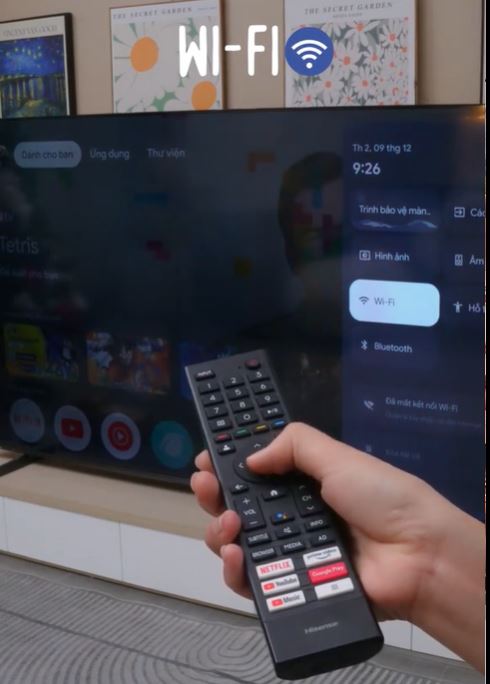
Kết nối qua dây LAN:
Cắm cáp mạng từ modem/router vào cổng LAN phía sau tivi.
Tivi sẽ tự động nhận diện và kết nối.
3. Hướng dẫn dò kênh truyền hình
Với truyền hình cáp DVB-C hoặc truyền hình số DVB-T2:
Vào Cài đặt (Settings) > Kênh (Channel).
Chọn Dò kênh tự động (Auto Tuning).
Chọn loại tín hiệu (DVB-T2 cho anten, DVB-C cho truyền hình cáp).
Nhấn Bắt đầu (Start) và chờ vài phút.
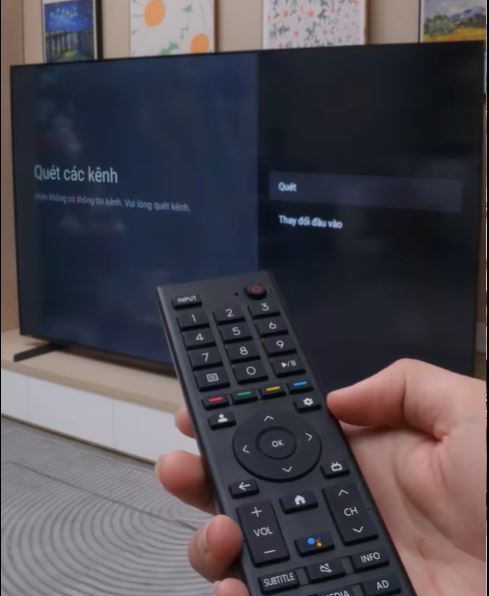
📌 Sau khi dò xong, bạn có thể sắp xếp lại kênh theo ý muốn.
4. Cách sử dụng các ứng dụng phổ biến trên tivi Hisense
Hisense thường chạy VIDAA OS, Android TV hoặc Google TV tùy mẫu. Các bước cơ bản như sau:
Nhấn nút Home để vào giao diện chính.
Chọn biểu tượng YouTube, Netflix, FPT Play, Zing TV… có sẵn.
Nếu chưa có ứng dụng bạn cần:
Vào App Store (trên VIDAA) hoặc CH Play (Android TV).
Tìm kiếm và tải về ứng dụng mong muốn.
➡️➡️➡️ Tham khảo: Cách sử dụng điều khiển tivi Hisense đúng cách và hiệu quả

📌 Một số dòng Hisense có nút YouTube, Netflix, Prime Video ngay trên điều khiển để mở nhanh.
5. Hướng dẫn trình chiếu màn hình điện thoại lên tivi Hisense
Với điện thoại Android:
Kết nối điện thoại và tivi vào cùng Wi-Fi.
Trên tivi: Bật tính năng Anyview Cast / Screen Mirroring.
Trên điện thoại: Vào Cài đặt > Kết nối không dây > Truyền màn hình (Cast) → chọn tên tivi Hisense.

Với iPhone:
Sử dụng ứng dụng bên thứ ba như AirScreen nếu tivi hỗ trợ.
Hoặc dùng thiết bị Apple TV / HDMI để truyền hình ảnh.
6. Cài đặt âm thanh và hình ảnh theo ý muốn
Vào Cài đặt > Hình ảnh (Picture) để chỉnh độ sáng, độ nét, chế độ màu sắc (Tiêu chuẩn, Sống động, Rạp phim…).
Vào Cài đặt > Âm thanh (Sound) để chỉnh âm lượng, bật chế độ âm thanh vòm (Surround), hay cân bằng loa trái/phải.
📌 Một số tivi Hisense hỗ trợ Dolby Audio, nên bạn có thể bật lên để tăng chất lượng âm thanh khi xem phim.
7. Cách cập nhật phần mềm tivi Hisense
Cập nhật phần mềm giúp tivi hoạt động ổn định và có thêm tính năng mới:
Vào Cài đặt > Hệ thống > Cập nhật phần mềm.
Chọn Kiểm tra cập nhật → nếu có bản mới, tivi sẽ hỏi bạn có muốn tải về và cài đặt không.
Làm theo hướng dẫn để hoàn tất.
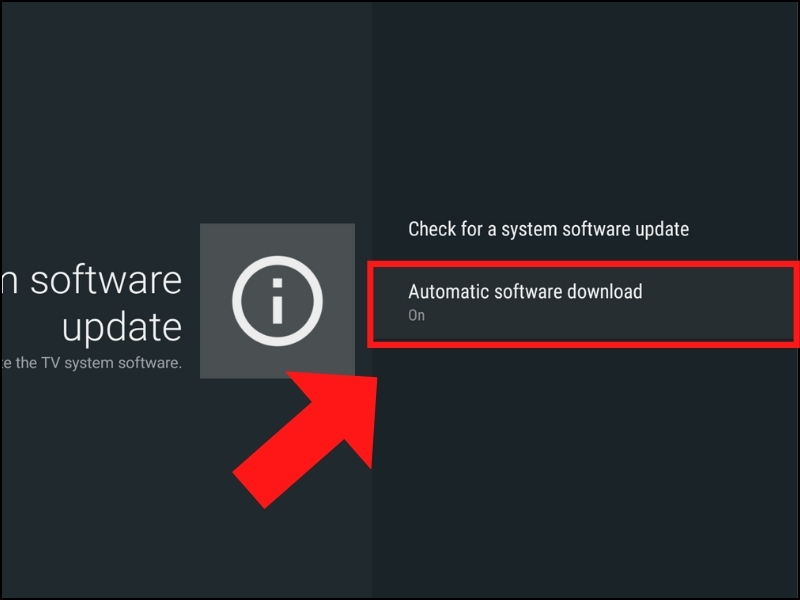
🔨🔨🔨 Xem ngay: Sửa tivi tại nhà Hà Nội – Giá Rẻ – Thợ tay nghề cao
8. Một số mẹo giúp sử dụng tivi Hisense bền lâu
✅ Không để tivi hoạt động liên tục quá 6–8 giờ.
✅ Tắt tivi đúng cách qua điều khiển.
✅ Đặt tivi ở nơi khô ráo, thoáng mát, tránh ánh nắng trực tiếp.
✅ Cập nhật phần mềm định kỳ để tránh lỗi.
✅ Dùng khăn mềm khô để vệ sinh màn hình, không xịt nước trực tiếp.
Việc sử dụng tivi Hisense sẽ trở nên dễ dàng và thú vị hơn rất nhiều nếu bạn nắm được những hướng dẫn cơ bản như trên. Từ kết nối Wi-Fi, tải ứng dụng, đến trình chiếu màn hình hay cài đặt chất lượng âm thanh – hình ảnh… tất cả đều chỉ cần vài thao tác đơn giản. Chúc bạn khám phá được hết công năng của chiếc tivi Hisense của mình nhé!
